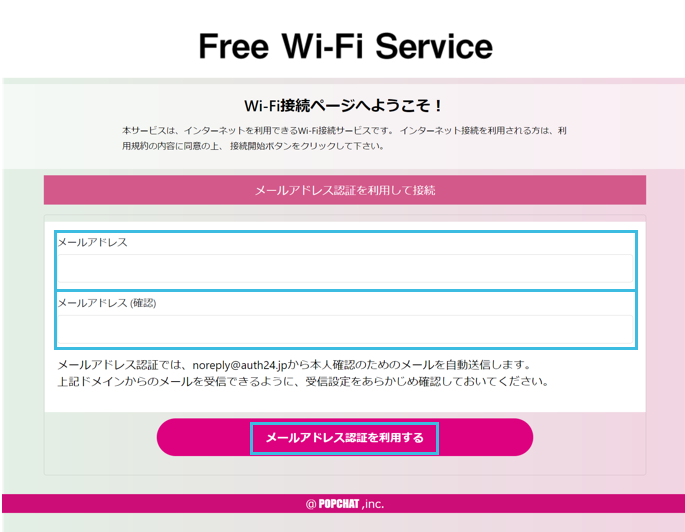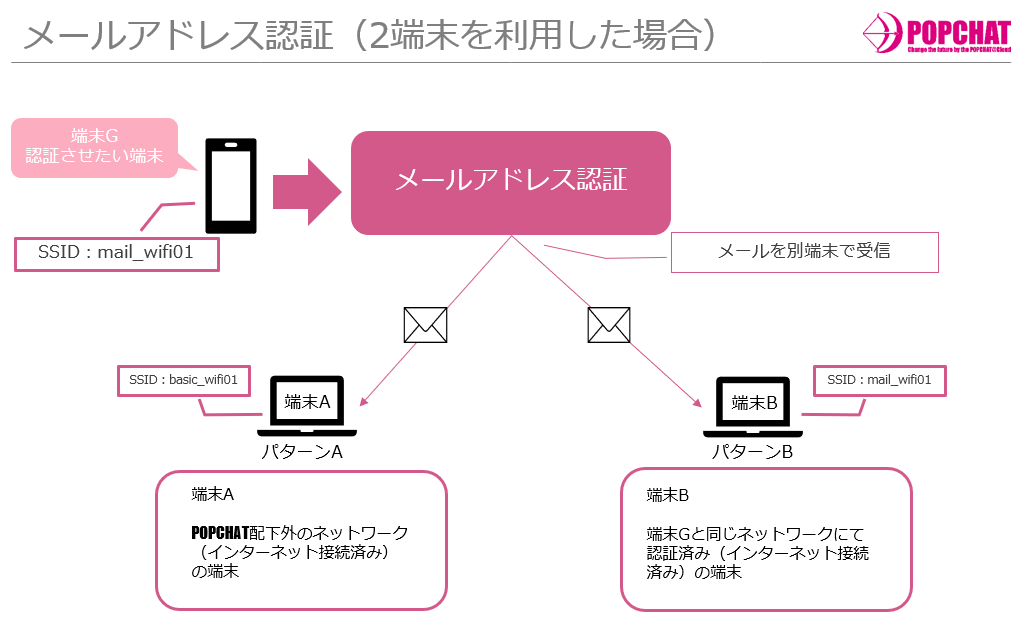メールアドレス認証
メールアドレス認証とは、Wi-Fi利用者がメールアドレスを登録することでWi-Fiの利用を可能にする認証方法です。
メールアドレス認証の操作
メールアドレス認証を利用するをクリックします。- メールアドレスを入力する欄が出現するので、メールの受信できるメールアドレスを入力して認証を開始してください。
- メールアドレスに認証用のメールを送信します。
ウィンドウを閉じて、メールに記載されたURLをクリックして認証を完了してください。 - メールに記載されたURLをクリックすると認証完了画面に遷移します。
インターネットに接続するボタンをクリックしてWi-Fi接続完了です。
メールアドレス認証で設定できる項目一覧
| 項目 | 内容 | 例 |
|---|---|---|
| 接続回数/時間 | メールアドレス認証が特定期間で何回まで利用可能かどうかを設定します。 | 5回/1日 |
| 接続時間 | 1回の利用で接続可能な時間を設定します。 | 1時間 |
| 認証保持期間 | 同一端末の認証情報を保持する期間を設定します。 | 1日 |
注意事項
キャプティブポータルの挙動
- 利用端末がandroidの場合、端末がネットに接続された瞬間にキャプティブポータルを閉じます。
メールアドレス認証はメール送信時に一旦ネットに繋がるためキャプティブポータルが閉じるため、その時に表示されている送信画面も閉じてしまいます。
メールアドレス認証を2端末を使用して行った場合
基本は1端末でSSID接続から認証完了までを行います。
しかし、メールアドレス認証の場合、2端末を利用しての認証が不可能ではありません。
このような認証を行った場合、端末の認証がどうなるのか以下をご確認ください。
- パターンA
端末AはPOPCHATの配下でない環境(ルーター直下のアクセスポイント(以下AP)、ルーターから有線で繋がれたPCなど)でインターネット接続済み
この状態で、認証させたい端末(以下端末G)をPOPCHAT-X配下で接続する(SSID:mail_wifi01)
以下端末Aと端末Gの流れ
| 動作する端末 | 動作内容 |
|---|---|
| 端末G | APでWi-Fi接続(SSID:mail_wifi01) |
| 端末G | 認証選択画面よりメールアドレス認証を選択 |
| 端末G | 端末Aのメールアドレスを入力、送信 |
| 端末A | メールを受信、記載のURLをクリックする |
| 端末A | 「アドレス先が見つかりません」という内容のエラー画面が表示される |
| 端末G | 端末Aでエラー画面は出るが、端末Gの認証は完了しネット接続ができるようになる |
※ 本認証が仮認証より短く、仮認証中に本認証が切れる場合、これを3回繰り返すとその端末にロックがかかります。
仮認証は本認証されていれば、仮認証期間後(5分間)にステータスが本認証に切り替わります。 この仮認証が切れる前に本認証が切れてしまうと仮認証のステータスがPOPCHAT-Xには残ったままになってしまうため、仮認証→本認証を行っても、機器的には仮認証を3回したものとしてロックをかけます。
ダッシュボード上の稼働状況
| 端末 | 稼働状況/ステータス |
|---|---|
| 端末G | 認証中 |
| 端末A | POPCHAT配下ではないので表示されない |
- パターンB
端末BはPOPCHAT-X配下で端末Gの前に認証済み(=インターネット接続済)
この状態で、端末GをPOPCHAT-X配下で接続する(SSID:mail_wifi01)
以下端末Bと端末Gの流れ
| 動作する端末 | 動作内容 |
|---|---|
| 端末G | APでWi-Fi接続(SSID:mail_wifi01) |
| 端末G | 認証選択画面よりメールアドレス認証を選択 |
| 端末G | 端末Bのメールアドレスを入力、送信 |
| 端末B | メールを受信、記載のURLをクリックする |
| 端末B | 「アドレス先が見つかりません」という内容のエラー画面が表示される |
| 端末G | 端末Bでエラー画面は出るが、端末Gの認証は完了しネット接続ができるようになる |
ダッシュボード上の稼働状況
| 端末 | 稼働状況/ステータス |
|---|---|
| 端末G | 認証中 |
| 端末B | 通信中 |